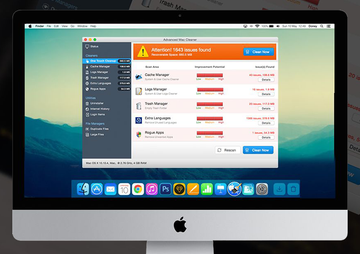Remova a falsa ferramenta de otimização Advanced Mac Cleaner do Mac OS X para colocar fim aos seus frustrantes alertas e anular os seus efeitos nocivos concomitantes.
O Advanced Mac Cleaner normalmente surge nos Mac de forma abruta e inunda a experiência da vítima com irritantes mensagens de aviso. Conhecido também como Mac Cleaner, faz com que o utilizador acredite que a sua máquina tem inúmeros problemas a afetar o desempenho normal. De acordo com os alertas falsos, a produtividade do sistema operativo é afetada por ficheiros de reciclagem, objetos duplicados, itens de login desnecessários, cache atolado, reciclagem e registos, assim como aplicações falsas que são apontadas como estando a ocupar demasiado espaço no disco rígido, reduzindo assim a velocidade de processamento e a responsividade aos comandos. O número destes itens erroneamente reportados é avassalador, estando acima dos 1000 mesmo num Mac devidamente funcional ou novo.
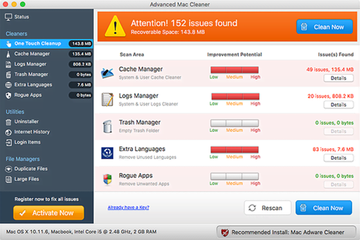
Os criadores do Advanced Mac Cleaner não recorrem aos métodos de distribuição mais óbvios para espalharem a sua nefasta invenção. Grande parte dos utilizadores infetados são atingidos por esta pseudo ferramenta de otimização quando instalam ferramentas gratuitas como o FileZilla ou atualizam o Adobe Flash Player através de downloads provindos de fontes não oficiais. Nestes casos, os clientes de instalação fazem com que o utilizador instale uma aplicação extra, a qual afirma ser um bónus que permitirá ao Mac trabalhar com maior qualidade. Algumas pessoas são suficientemente prudentes ao ponto de evitarem estas ofertas, presenças típicas em programas de adware, mas esta precaução nem sempre ajuda. A menos que esta instalação empacotada seja anulada manualmente, o Advanced Mac Cleaner será instalado em segundo plano.
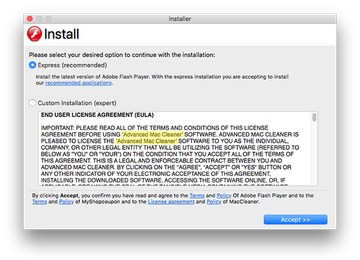
Vale a pena frisar que este ofensor poderá também promover programas de scareware afiliados, como o Mac Adware Cleaner, através de mensagens exibidas na sua interface. Para piorar a situação, é possível que venha também a tomar conta do navegador padrão da vítima, redirecionando-lhe o tráfego para páginas de entrada que impingem a versão licenciada ou uma cópia de outro sistema falso, como o Mac Tonic ou o Mac Auto Fixer. O malware é também conhecido como propagador de vírus de redirecionamento de navegadores e aplicações adware persistentes que afetam a experiência de navegação web da vítima. Parece que o gangue por trás deste programa falso está a encetar uma campanha de marketing maliciosa e devidamente orquestrada, embalada pelo sabor distinto da engenharia social.

O utilizador poderá não estar ciente desta configuração forçada, mas ficará consciente assim que uma mensagem como esta acima for mostrada. Afirma que foram encontrados imensos problemas, especificando esta informação da seguinte forma “Os problemas poderão incluir ficheiros duplicados, ficheiros de reciclagem de internet & do sistema, software falso & espaço de disco recuperável. Corrija-os e desfrute de uma melhoria no desempenho.” O botão ‘Iniciar Reparação’, quando clicado, encaminha-o para a interface principal desta inútil aplicação, a qual exibe a melhoria potencial para cada nicho de problemas. Obviamente, limpar os pressupostos erros é um serviço pago. Quando chegamos a este ponto, vale a pena questionarmo-nos sobre o que está a acontecer: está-lhe a ser pedido que pague para corrigir problemas inexistentes. Claramente, a melhor opção passa por acabar com a patifaria chamada Advanced Mac Cleaner, em vez de seguir as recomendações destes burlões.
Remoção manual do vírus Advanced Mac Cleaner para Mac
Os passos abaixo levá-lo-ão até à remoção desta aplicação potencialmente indesejada. Sig as instruções pela ordem indicada.
- Abra a pasta Utilitários como mostrado abaixo

- Localize no ecrã o ícone do Monitor de Atividade e clique nele duas vezes

- Sob o Monitor de Atividade, localize a entrada para Advanced Mac Cleaner, selecione-a e clique em Encerrar Processo
- Deve surgir uma caixa de diálogo pop-up, perguntando-lhe se tem a certeza de que deseja sair do Advanced Mac Cleaner. Selecione a opção Forçar Saída
- Clique novamente no botão Ir, mas desta vez selecione Aplicações na lista. Localize na interface a entrada do Advanced Mac Cleaner, clique com o botão direito sobre ela e selecione Mover para Reciclagem. Se for preciso a password do utilizador, digite-a

- Agora entre no Menu Apple e escolha a opção Preferências do Sistema

- Selecione Contas e clique no botão Itens de Login. O sistema mostrará uma lista de itens que são iniciados quando o sistema arranca. Localize o Advanced Mac Cleaner e clique no botão “-“

Utilizar a ferramenta automática para desinstalar o vírus Advanced Mac Cleaner do seu Mac
A aplicação de manutenção e segurança Mac conhecida como Combo Cleaner é uma ferramenta completa que permite detetar e remover o vírus Advanced Mac Cleaner Esta técnica tem vantagens em relação à limpeza manual, já que o utilitário é atualizado todas as horas no que diz respeito aos vírus e consegue detectar com precisão até as mais recentes infeções Mac.
A solução automática também encontrar os arquivos centrais do malware na estrutura do sistema, que podem representar um grande desafio para outras soluções. Abaixo encontra um guia passo-a-passo para resolver o problema do Advanced Mac Cleaner com Combo Cleaner:
Faça o download do instalador Combo Cleaner. Quando terminar, clique duas vezes no ficheiro combocleaner.dmg e siga as instruções para instalar a ferramenta no seu Mac.
Ao fazer o download de qualquer aplicação recomendado neste site, está a concordar com os nossos Termos e Condições e Política de Privacidade. O scanner gratuito verifica se o seu Mac está infetado. Para eliminar o malware, precisa de comprar a versão Premium do Combo Cleaner.
Abra a aplicação no seu Launchpad e deixe-a executar a atualização da base de dados de assinaturas de malware para que possa identificar as ameaças mais recentes.
Clique no botão Iniciar Scan do Combo para verificar se o seu Mac tem actividade maliciosa e problemas de desempenho.

Analise os resultados do scan. Se o relatório disser “Sem Ameaças”, pode fazer a limpeza manual e avançar com segurança para organizar o navegador web, que poderá continuar a ser afetado pelos efeitos secundários do ataque de malware (consulte as instruções acima).

Se o Combo Cleaner detetar código malicioso, clique no botão Remover Itens Selecionados e peça ao utilitário para remover a ameaça Advanced Mac Cleaner juntamente com quaisquer outros vírus, PUPs (programas potencialmente indesejados) ou ficheiros inúteis que não pertençam ao seu Mac.

Quando tiver certeza absoluta de que a aplicação maliciosa está desinstalada, a resolução de problemas do navegador poderá ainda estar na sua lista de tarefas. Se o seu navegador preferido for afetado, volte à seção anterior deste tutorial para reverter para uma navegação web sem problemas.